台式电脑怎么设置不熄灭屏幕 如何在Win10设置屏幕常亮不休眠
更新时间:2024-01-07 11:42:18作者:xiaoliu
在日常使用台式电脑时,我们可能会遇到这样的情况:当我们想要让屏幕保持常亮而不休眠时,却不知道该如何设置,特别是在Win10系统中,许多人对于设置屏幕不熄灭感到困惑。不必担心本文将为您详细介绍在Win10系统中如何设置屏幕常亮不休眠,让您能够更方便地使用台式电脑,提高工作和学习效率。
具体方法:
1.打开电脑,在桌面上空闲处,单击鼠标右键,选择个性化。
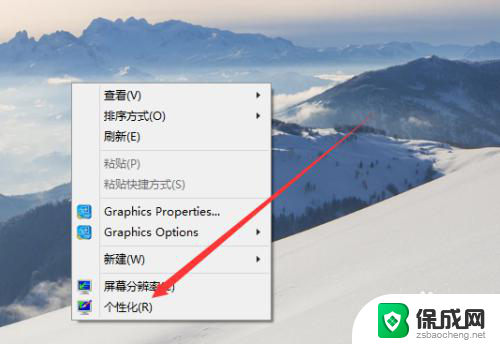
2.进入个性化页面,选择右下角的屏幕保护程序。
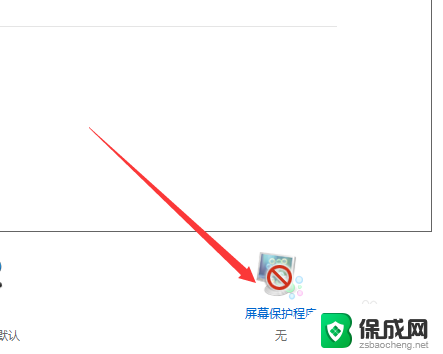
3.弹出屏幕保护程序窗口,点击下方的更改电源设置。
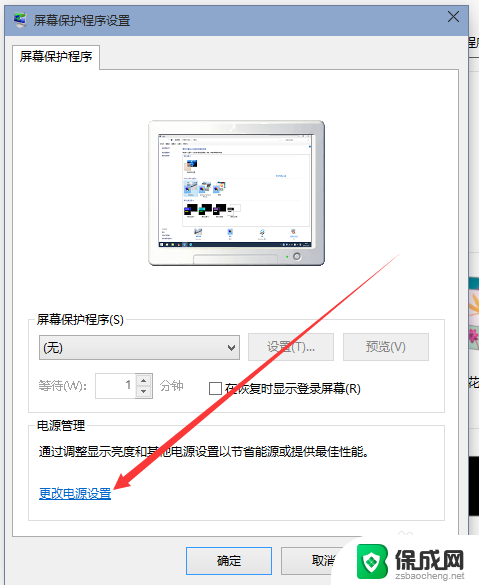
4.进入更改页,在所选的电源计划后面点击更改计划设置。
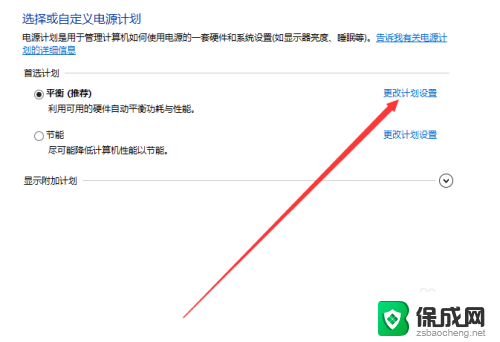
5.在接下来的页面把关闭显示器和使计算机进入睡眠状态都选择从不。
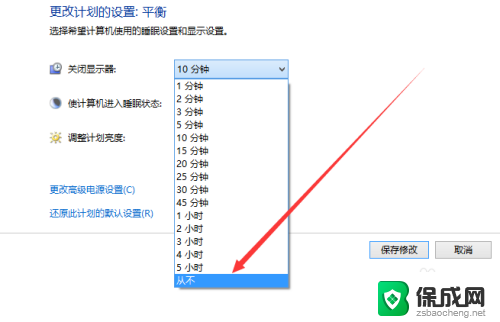
6.选好之后,点击页面下方的保存修改。计算机就不再自动关闭屏幕或者休眠了。
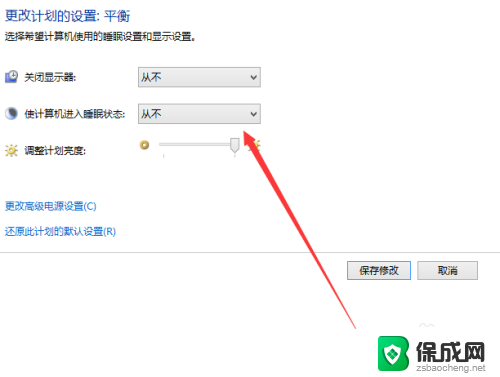
以上就是关于如何设置台式电脑屏幕不熄灭的全部内容,如果您遇到相同情况,可以按照我提供的方法来解决。
台式电脑怎么设置不熄灭屏幕 如何在Win10设置屏幕常亮不休眠相关教程
-
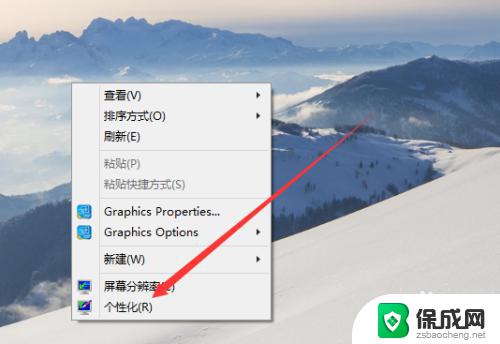 电脑如何屏幕常亮 win10怎么设置屏幕常亮不休眠时间
电脑如何屏幕常亮 win10怎么设置屏幕常亮不休眠时间2023-10-08
-
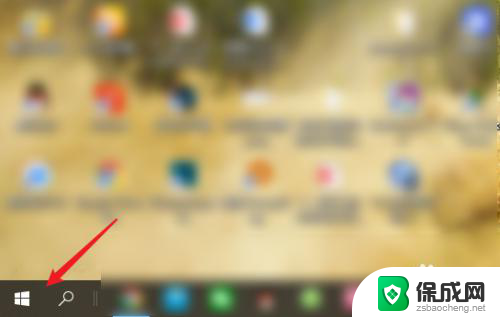 电脑屏幕熄灭怎么设置 Win10电脑如何设置定时自动熄屏
电脑屏幕熄灭怎么设置 Win10电脑如何设置定时自动熄屏2024-02-24
-
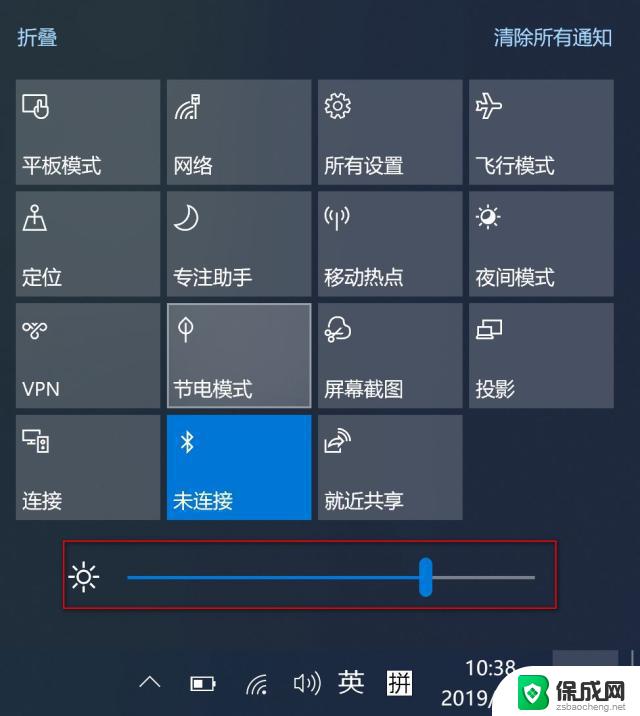 win10台式电脑怎么设置屏幕亮度 电脑屏幕亮度调整不了
win10台式电脑怎么设置屏幕亮度 电脑屏幕亮度调整不了2024-10-04
-
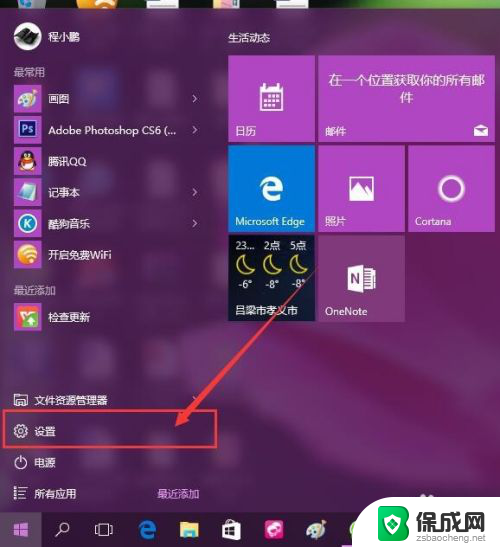 win10设置屏幕自动熄灭 解决Win10自动休眠问题的方法
win10设置屏幕自动熄灭 解决Win10自动休眠问题的方法2023-12-30
-
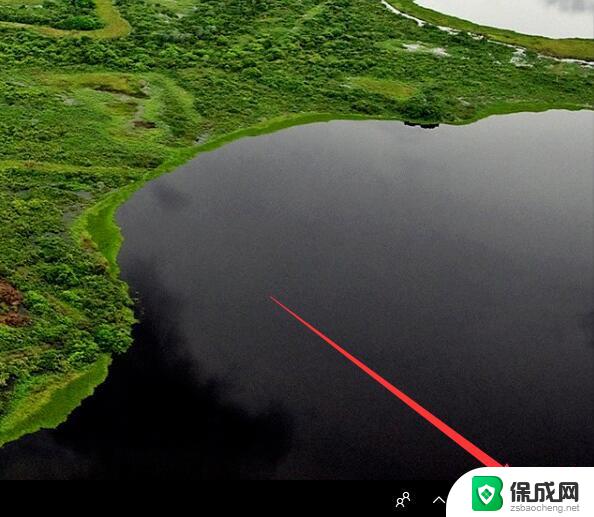 win10屏幕常亮怎么设置 Win10屏幕常亮设置步骤
win10屏幕常亮怎么设置 Win10屏幕常亮设置步骤2024-08-02
-
 台式电脑调亮度怎么调节 win10台式电脑如何设置屏幕亮度
台式电脑调亮度怎么调节 win10台式电脑如何设置屏幕亮度2024-04-04
- windows设置屏幕常亮 Win10怎么设置屏幕常亮
- 电脑熄灭屏幕怎么唤醒 Win10电脑睡眠黑屏无法唤醒屏幕
- 台式显示屏亮度怎么调win10 台式电脑屏幕亮度设置步骤
- win10屏幕休眠怎么唤醒 Win10电脑睡眠黑屏后怎么调亮屏幕
- 电脑怎么样添加打印机 Win10正式版如何添加打印机驱动
- 0xc0000225 win10 修复 Windows 10 错误代码0xC0000225修复方法
- 如何关闭onedrive开机启动 Win10如何关闭OneDrive开机自启动
- 电脑音响可以连蓝牙吗 win10 台式电脑如何设置蓝牙音箱
- win10删除输入法语言 windows 10 系统删除输入法的步骤
- 任务管理器 黑屏 Win10任务管理器结束任务后黑屏解决方法
win10系统教程推荐
- 1 电脑怎么样添加打印机 Win10正式版如何添加打印机驱动
- 2 磁盘加锁怎么解除 Windows10系统磁盘加密解密设置方法
- 3 扬声器在哪打开 Windows10怎么检测扬声器问题
- 4 windows10u盘启动设置 win10电脑设置U盘启动方法
- 5 游戏系统老电脑兼容性 win10老游戏兼容性设置方法
- 6 怎么通过ip地址访问共享文件夹 win10共享文件夹访问速度慢怎么办
- 7 win10自带杀毒软件如何打开 win10自带杀毒软件如何使用
- 8 闹钟怎么设置音乐铃声 win10电脑更换闹钟铃声方法
- 9 window10屏幕保护怎么设置 电脑屏幕屏保设置方法
- 10 win10打印背景颜色和图像 win10打印网页时怎样设置背景颜色和图像